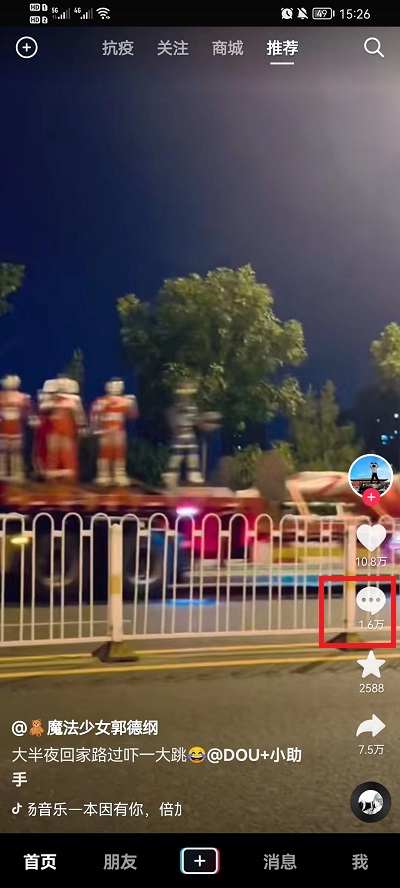win10怎么找回误删的注册表, 平时使用电脑的过程中会有很多注册表文件,注册表是非常重要的数据库。在Windows10系统中不小心删除了有用的注册表怎么找回?让我们和边肖一起学习吧!
win10注册表恢复方法介绍
1.双击windows10桌面上的“本机”快捷方式,打开“本机”窗口。
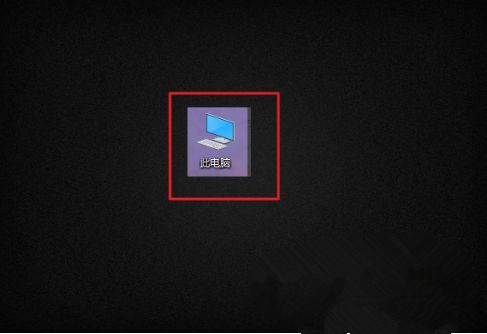
2.点击c盘,然后点击Windows目录,进入c盘的Windows目录.windows目录存储系统附带的相关文件。
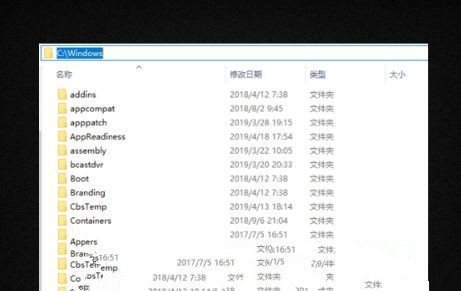
3.找到System32文件夹,双击文件夹进入System32目录。
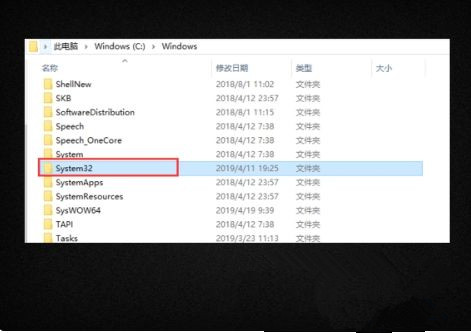
4.在System32目录下,找到config目录,双击进入config目录,找到RegBack目录。存储在RegBack目录中的内容是注册表的备份文件。
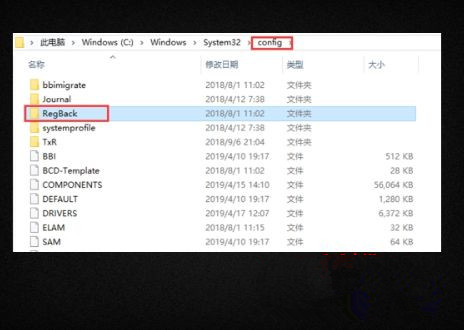
5.双击RegBack目录进入,选择文件夹中的所有文件,点击右键菜单,在弹出列表中选择复制。
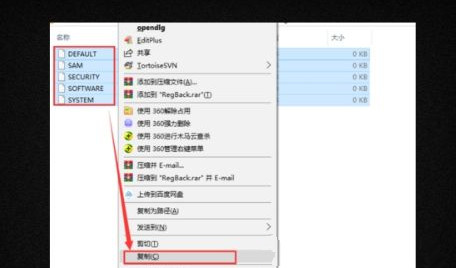
6.按键盘上的backspace键返回到下一个更高级别的配置目录,右键单击空白区域,然后单击弹出菜单中的“粘贴”以覆盖注册表文件。重新启动计算机后,配置生效,注册表成功还原。
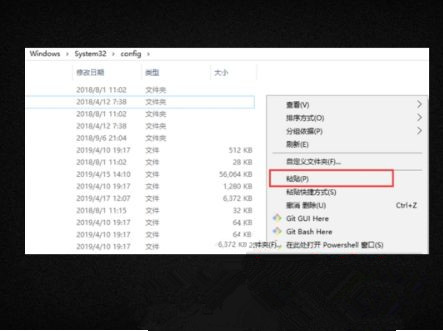
win10怎么找回误删的注册表,以上就是本文为您收集整理的win10怎么找回误删的注册表最新内容,希望能帮到您!更多相关内容欢迎关注。
版权声明:本文出于传递更多信息之目的,并不意味着赞同其观点或证实其描述。文章内容仅供参考,不做权威认证,不拥有所有权,不承担相关法律责任,转载请注明出处。本文地址:https://www.sip-server.cn/a/239656.html